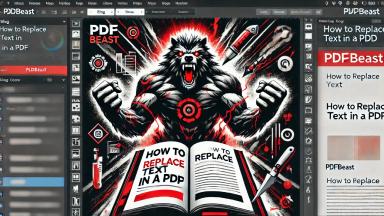Comment insérer une image dans un PDF

Introduction
De nombreuses personnes nous demandent comment insérer une image dans un PDF à l'aide de notre outil d'édition PDF en ligne. Il s'agit d'un doute raisonnable, car il existe de nombreux cas dans lesquels vous devrez peut-être ajouter ou joindre une photo à un document PDF, et vous ne savez pas comment le faire.
Et le besoin d’ajouter une image à un PDF n’est pas rare. La chose normale est que vous ayez une image au format JPG et que vous deviez coller l'image dans un fichier PDF spécifique, sans avoir à la transformer dans un autre format dans un nouveau fichier.
Pour ce faire, il vous suffit d'utiliser un outil d'édition de PDF en ligne comme celui que nous mettons à votre disposition sur PDFBeast. Quel que soit votre objectif en ajoutant des images à un PDF, nous vous facilitons la tâche : sans installer de programmes, depuis votre navigateur et entièrement en ligne.
Comment coller une image dans un PDF
Nous entrons dans le vif du sujet en vous montrant les étapes à suivre pour insérer une image dans un PDF avec l'éditeur PDFBeast.
Voici les étapes à suivre:
- Entre en pdfbeast.com/fr/edit-pdf pour accéder à l'application qui vous permettra d'insérer une image dans un PDF. Vous verrez qu'il s'appelle Modifier le PDF.
- Une fois sur place, vous devez cliquer sur le bouton Téléchargez votre fichier .pdf ici pour choisir le document dans lequel vous souhaitez insérer l'image. Vous pouvez également le faire glisser directement là où il peut être lu OU faire glisser et déposer le PDF ici.
- Au sein de l'outil, l'une des icônes est celle d'une photo (et elle dit Insérer une image) : cliquez dessus.
- Téléchargez l'image que vous souhaitez coller dans le document et placez-la où vous le souhaitez. Vous verrez que la procédure pour coller une image dans un PDF est super intuitive.
Quelles modifications puis-je apporter lors de l'ajout d'une image à un PDF
Une fois que vous avez inséré votre photo dans le document, cela ne s'arrête pas là. Vous disposez de plusieurs options liées à l'édition d'images, notamment les paramètres suivants:
Redimensionner l'image
Si vous souhaitez agrandir ou réduire l'image, depuis l'éditeur PDF lui-même, vous pouvez modifier la taille de la photo en cliquant dessus et en maintenant votre doigt enfoncé sur l'un de ses coins:
Vous verrez qu'en déplaçant votre doigt ou votre souris d'un côté à l'autre tout en maintenant enfoncé l'un des coins de la photo, l'image change de taille à votre guise.
Déplacez la photo
Peu importe où vous avez placé la photo, car simplement en cliquant dessus et en la déplaçant sur l'écran, vous pouvez déplacer l'image et la placer où vous préférez.